كيفية تصدير ملفات PDF إلى PowerPoint
يمكن استخدام PowerPoint بسهولة عبر المنصات لإنشاء العروض التقديمية وعرضها. يسمح للمستخدمين بإدارة تدفق العرض وحتى إضافة الرسوم المتحركة والتعليقات الصوتية إليه. لكن المشكلة تظهر عندما نحتاج إلى تصدير PDF إلى PowerPoint. في هذه المقالة ، سوف نتعلم كيفية تصدير PDF إلى PPT حتى تتمكن من عرض الملفات كما تريد.
الطريقة 1: كيفية تصدير ملف PDF إلى PowerPoint
PDFelement has made the task of exporting PDF files into PPT straightforward and easy. So, let us take you through three simple steps of saving PDF as PPT files.
الخطوة 1. افتح ملف PDF
لفتح ملف PDF ، قم بتشغيل ملف PDF من شاشة سطح المكتب. ثم تابع للنقر فوق زر "فتح الملفات" الموجود في الطرف الأيسر السفلي من شاشتك. أو يمكنك أيضًا النقر فوق "ملف" > "فتح" لفتح ملف PDF. بعد ذلك ، يمكنك تحديد واختيار ملف PDF الذي تريد فتحه من جهاز الكمبيوتر الخاص بك عن طريق تحديده.

الخطوة 2. تصدير ملف PDF إلى PPT
بعد فتح ملف PDF ، سترى خيارات متنوعة أسفل الشريط الأزرق. حدد "تحويل" من الخيارات أدناه ثم اختر "إلى PPT".

الخطوة 3. حفظ ملف PDF بتنسيق PPT
الخطوة التالية هي اختيار المكان الذي تريد حفظ ملف PDF كملف PowerPoint فيه. لراحتك ، يمكنك تحديد سطح المكتب والضغط على زر "حفظ" ، أو يمكنك حفظه في أي مجلد آخر إذا كنت قد خصصت مجلدًا.

في غضون ثوانٍ قليلة ، سيظهر مربع اتصال يوضح تحويل ملف PDF إلى PPT ، ويمكنك الضغط على زر "فتح" بمجرد انتهاء العملية. الآن ، تم تصدير ملف PDF الخاص بك إلى ملف PowerPoint جيد التنسيق يمكن فتحه على Microsoft PowerPoint.

لذلك ، من خلال هذه الخطوات السريعة ، ستتمكن من حفظ PDF كملف PPT في أي وقت باستخدام PDFelement ، ولكن إذا وجدت هذه الطريقة صعبة القراءة بطريقة بديلة.
الطريقة 2: كيفية تصدير ملف PDF إلى PowerPoint
الخطوة 1: تحويل ملف PDF
طريقة أخرى سهلة لتصدير ملف PDF الخاص بك إلى PPT أو PPTX هي النقر مباشرة على خيار "تحويل PDF" في الجانب الأيمن العلوي من الشاشة.

الخطوة 2: حدد ملف PDF
الخطوة التالية هي تحديد ملف PDF من جهاز الكمبيوتر الذي تريد تحويله وحفظه كعرض تقديمي لـ PowerPoint.

الخطوة 3: تصدير ملف PDF إلى PowerPoint
بمجرد تحديد ملف PDF الذي تريد تحويله ، انقر فوق مربع "حفظ كنوع". بعد ذلك ، قم بالتمرير لأسفل لتحديد خيار "PowerPoint (* .pptx)" أو "PowerPoint (* .ppt)" واضغط بعد اختيار موقع مناسب.
باستخدام هذه الخطوات البديلة ، يمكنك حفظ ملف PDF كملف PPT. بمجرد حفظ الملف ، يمكنك تصفحه لتكتشف أنه تم تحويله إلى PowerPoint مثالي ، بدون أي خطوط أو صور مفقودة.

الطريقة 3: كيفية حفظ ملف PDF كملف PPT على دُفعة واحدة
إليك طريقة أخرى لاستخدام PDFelement لتصدير ملفات PDF متعددة إلى PowerPoint في وقت واحد. هذا هو الخيار الأفضل لتوفير الوقت.
الخطوة 1. حفظ ملف PDF كملف PPT على دُفعة واحدة
قم بتشغيل PDFelement ، حدد خيار "Batch PDF" الظاهر في النافذة الرئيسية.
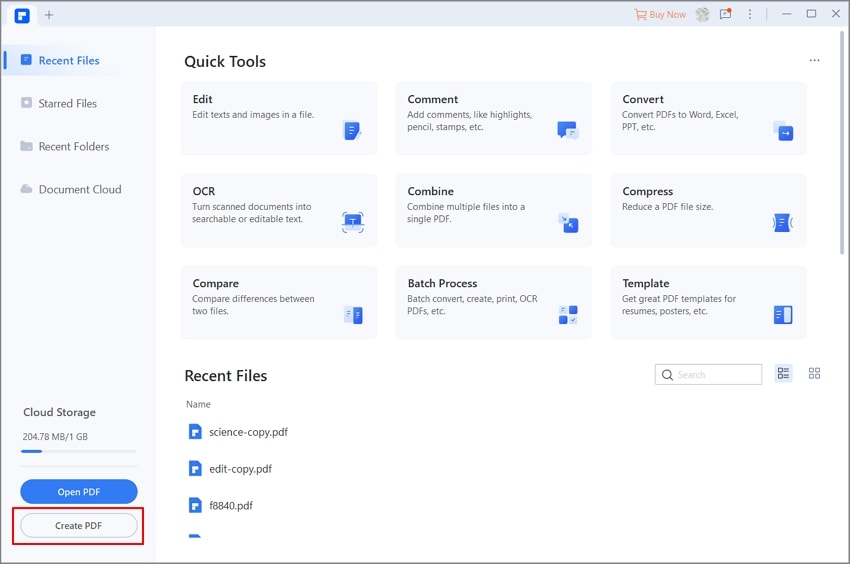
الخطوة 2. إضافة الملفات
الآن ، حدد الخيار الأول الذي يفيد بـ "تحويل". بالمضي قدماً ، يمكنك اختيار جميع ملفات PDF التي تريد تحويلها إلى تنسيق PowerPoint بالنقر فوق خيار "إضافة ملف". يتيح لك الخيار "إضافة" تحديد ملفات متعددة وتحويلها في وقت واحد.
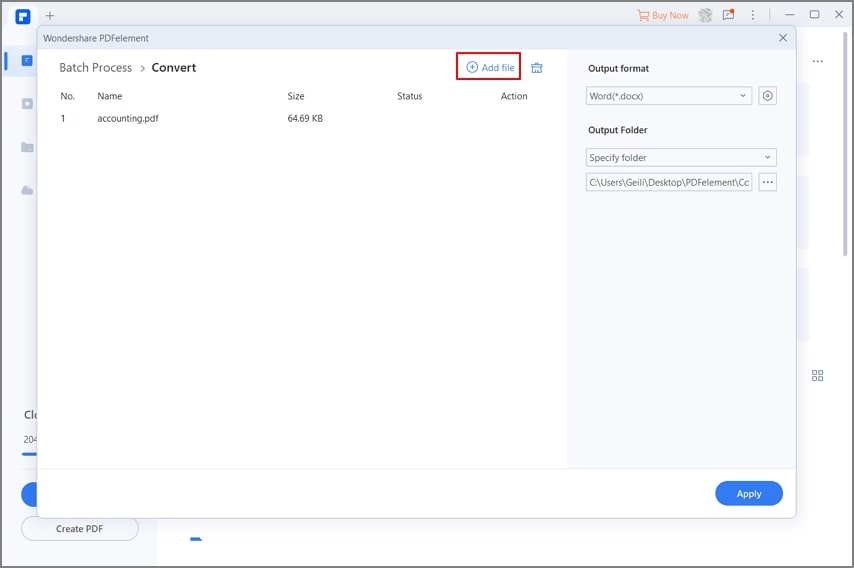
الخطوة 3. حدد تنسيق الإخراج
بمجرد اختيارك لجميع الملفات التي ترغب في تحويلها ، يمكنك المتابعة لتحديد "تنسيق الإخراج". تتيح لك القائمة المنسدلة "تنسيق الإخراج" تحديد تنسيق PowerPoint للملفات التي اخترتها. يمكنك الآن الاستمرار في النقر فوق الزر الأزرق "تطبيق" على الشاشة لبدء التحويل. بعد ذلك ، حدد المجلد الذي ترغب في حفظ الملف (الملفات) المحولة فيه.

باستخدام الطرق الثلاث المذكورة أعلاه ، يمكنك تحويل وحفظ أي ملف PDF كملف PowerPoint. دعونا الآن نقرأ نظرة عامة سريعة عن PDFelement. هو برنامج ممتاز مصمم للسماح للمستخدمين بإنشاء ملفات PDF ذات مظهر احترافي وتحويلها وتحريرها.
- باستخدامه ، يمكنك بسهولة عرض الملفات بتنسيق PDF.
- تحويل PDF إلى Word و PowerPoint و HTML وتنسيقات أخرى.
- يمكنه تحرير (تغيير الحجم وإعادة تشكيل) العناصر في ملفات PDF الموجودة وكذلك ملفات PDF الآمنة مع الحماية بكلمة مرور.
- يحتوي التطبيق أيضًا على ميزة المعالجة المجمعة التي تتيح لك تحويل ملفات PDF متعددة في وقت واحد إلى أي تنسيق مطلوب.
- إذا كان لديك ملف PDF ممسوح ضوئيًا ، فيمكن أن يساعدك في نقله إلى نصوص قابلة للتحرير.
- تساعدك ميزة التنقيح على إخفاء المعلومات أو البيانات السرية في مستند PDF.
كلمة ختامية: نأمل أن تكون هذه المقالة مفيدة في تعليمك كيفية تصدير ملفات PDF إلى PowerPoint.

